4 Kolay Adımda Kötü Amaçlı Yazılımlara Karşı WordPress Nasıl Taranır
Yayınlanan: 2021-11-11Her dakika WordPress sitelerini hedef alan yaklaşık 90.000 saldırı var. Kötü amaçlı yazılım saldırıları şakaya gelmez. Siber güvenliğinizi düzgün bir şekilde yönetmezseniz, sitenizi ve işinizi riske atabilir.
Ancak, kötü niyetli faaliyetin korkulacak bir şey olması gerekmez. WordPress'i kötü amaçlı yazılımlara karşı taramak, sitenizin güvenliği ihlal edilmişse zararlı içeriği belirlemenize ve ortadan kaldırmanıza yardımcı olabilir. Ayrıca gelecekte web sitenize yapılan saldırıları önlemenin birçok yolu vardır.
Bu gönderi, kötü amaçlı yazılımın ne olduğunu ve site bakımı için neden aramanın gerekli olduğunu ele alacaktır. Ayrıca, sitenizin saldırıya uğradığını düşünüyorsanız, kötü amaçlı yazılımları nasıl tarayacağınızı ve kaldıracağınızı da açıklayacağız.
Başlayalım!
Kötü Amaçlı Yazılım Nedir?
Kötü amaçlı yazılım, "kötü amaçlı yazılım" anlamına gelir. Bu, bilgisayar korsanlarının WordPress web sitenize yetkisiz erişim sağlamak veya zarar vermek için kullandığı her türlü zararlı yazılım için genel bir terimdir. Sitenizi birçok yönden olumsuz etkileyebilir ve hem siz hem de web sitenizin ziyaretçileri için ciddi bir güvenlik riski oluşturur.
Web sitenizde kötü amaçlı yazılım varsa, genellikle bunu bilirsiniz. Aşağıdaki gibi işaretler fark edebilirsiniz:
- Web sitenizin performansı yavaşladı.
- Web sitenizi ziyaret edenler "ilerideki site kötü amaçlı yazılım içeriyor" hatası görüyor.
- Sunucunuzda bilinmeyen dosyalar veya komut dosyaları var.
- Sayfalarınız tahrif edilmiş veya zararlı bağlantılarla doldurulmuş.
- Giriş yapamıyorsunuz.
- Web siteniz istenmeyen açılır pencereler oluşturuyor.
Bu sorunların hepsinin birden fazla nedeni olabilir, ancak bunlardan birini veya daha fazlasını görüyorsanız, kötü amaçlı yazılımın sitenize bulaşmış olma olasılığını incelemeye değer.
Kötü Amaçlı Yazılım WordPress Sitelerine Nasıl Yüklenir?
Kötü amaçlı yazılım, WordPress sitelerine birçok şekilde yüklenebilir. Genellikle, bir bilgisayar korsanı veya bot bazı güvenlik açıklarından yararlanır.
Örneğin, tekrarlanan yanlış giriş denemelerini önlemek için güvenlik önlemleriniz yoksa veya şifreniz zayıfsa, bir bilgisayar korsanı sitenize erişebilir. Daha sonra kötü amaçlı yazılımı bir kaba kuvvet saldırısı yoluyla yükleyebilirler. Bu, bir bot, doğru olanı bulana kadar giriş sayfanızdaki yüzlerce kullanıcı adı ve şifre kombinasyonu arasında geçiş yaptığı zamandır.
Güncel olmayan eklentiler ve temalar da bilgisayar korsanlarının yararlanabileceği güvenlik açıklarıdır. Bot ağları, bu güvenlik açıklarına sahip web sitelerini internette arar ve bunları kötü amaçlı yazılım yüklemek için kullanır.
Kötü amaçlı yazılım, kimlik avı bağlantıları aracılığıyla web sitenize de sızabilir. Bir e-postadaki kimlik avı bağlantısını yanlışlıkla tıklarsanız veya güvenliği ihlal edilmiş bir web sitesini ziyaret ederseniz bu durum gerçekleşebilir. Bunu yaparak, yanlışlıkla kötü amaçlı yazılımları makinenize indirebilirsiniz. Bu daha sonra WordPress sunucunuza yolunu bulabilir.
WordPress'i Kötü Amaçlı Yazılımlara Karşı Taramak Neden Önemlidir?
Bahsettiğimiz gibi, genellikle web sitenizde kötü amaçlı yazılım bulunduğuna dair bazı işaretler olacaktır. Ancak, bu her zaman böyle değildir. Bazen, web sitenizin güvenliğinin ihlal edildiğinin farkında olmayabilirsiniz.
Neyse ki, bunu öğrenmenin kolay bir yolu var: Kötü amaçlı yazılım taraması yapmanız gerekiyor. Özellikle saldırıya uğramış CMS tabanlı sitelerin yüzde 83'ü WordPress üzerine kurulu olduğundan, düzenli olarak kötü amaçlı yazılım taraması çok önemlidir.
Düzenli olarak kötü amaçlı yazılım taraması yapmazsanız, kendinizi aşağıdakiler gibi birçok riskle karşı karşıya bırakırsınız:
- SEO cezaları: Google genellikle güvenliği ihlal edilmiş web sitelerini reddeder. Bu, arama motoru sonuç sayfalarındaki (ve organik arama trafiğindeki) sıralamanızın düşmesine neden olabilir.
- Kötü web sitesi performansı: Kötü amaçlı yazılım, bilgisayar korsanlarının diğer web sitelerine saldırmak için sunucu kaynaklarınızı kullanmasını sağlayabilir. Kaynakları sitenizden uzaklaştırmak, yavaş yüklenen sayfalar gibi performans sorunlarına yol açabilir.
- Reddedilen IP adresi: Bilgisayar korsanları, web sitenizin IP'sinden istenmeyen e-postalar göndermek için kötü amaçlı yazılım da kullanabilir. Bu, IP adresinizin büyük e-posta sağlayıcıları tarafından listeden çıkarılmasına neden olabilir.
- Web sitenizin ziyaretçilerine yönelik riskler: Kötü amaçlı yazılımlar, web sitenizin ziyaretçileri için bir güvenlik riski bile oluşturabilir. Sitenize tehlikeli pop-up'lar yükleyebilir ve kullanıcılarınıza kötü amaçlı yazılım bulaştırabilir.
Web sitenizi kötü amaçlı yazılımlara karşı taramanın yanı sıra, güvenliğe proaktif bir yaklaşım da uygulayabilirsiniz. Sitenizi ihlallere karşı nasıl sağlamlaştıracağınıza dair tavsiyeler için site güvenlik hile sayfamıza göz atın.
Kötü Amaçlı Yazılımlara Karşı WordPress Ne Zaman Taranmalı?
WordPress web sitenizi kötü amaçlı yazılımlara karşı taramak için uyarı işaretlerini görene kadar beklemeyin. Kötü amaçlı kod uzun süre fark edilmeyebilir. Bu nedenle, bir şeylerin yanlış olduğuna dair hiçbir işaret olmasa bile web sitenizi düzenli olarak kontrol etmek iyi bir fikirdir.
En az ayda bir kez kötü amaçlı yazılım olup olmadığını kontrol etmenizi öneririz. Web sitenizin yapısında değişiklik yaptığınızda veya yeni eklentiler yüklediğinizde muhtemelen bir tarama yapmalısınız. Ek olarak, daha önce bahsettiğimiz açıklayıcı işaretlerden herhangi birini fark ederseniz taramanızı öneririz.
Web sitenizi kötü amaçlı yazılımlara karşı taramak için düzenli bir hatırlatıcı ayarlamak isteyebilirsiniz. Örneğin, alışkanlığı kazanmak için bunu her ayın ilk günü yapabilirsiniz.
Kötü Amaçlı Yazılımlara Karşı WordPress Taramak için En İyi Araçlar
WordPress sitenizi kötü amaçlı yazılımlara karşı taramanın en kolay yolu bir güvenlik eklentisi kullanmaktır. Tarama yapmak için kullanmanızı önerdiğimiz bazı araçlar.
kelime çiti
Wordfence, kötü amaçlı yazılım tespiti için kullanımı en kolay eklentilerden biridir.
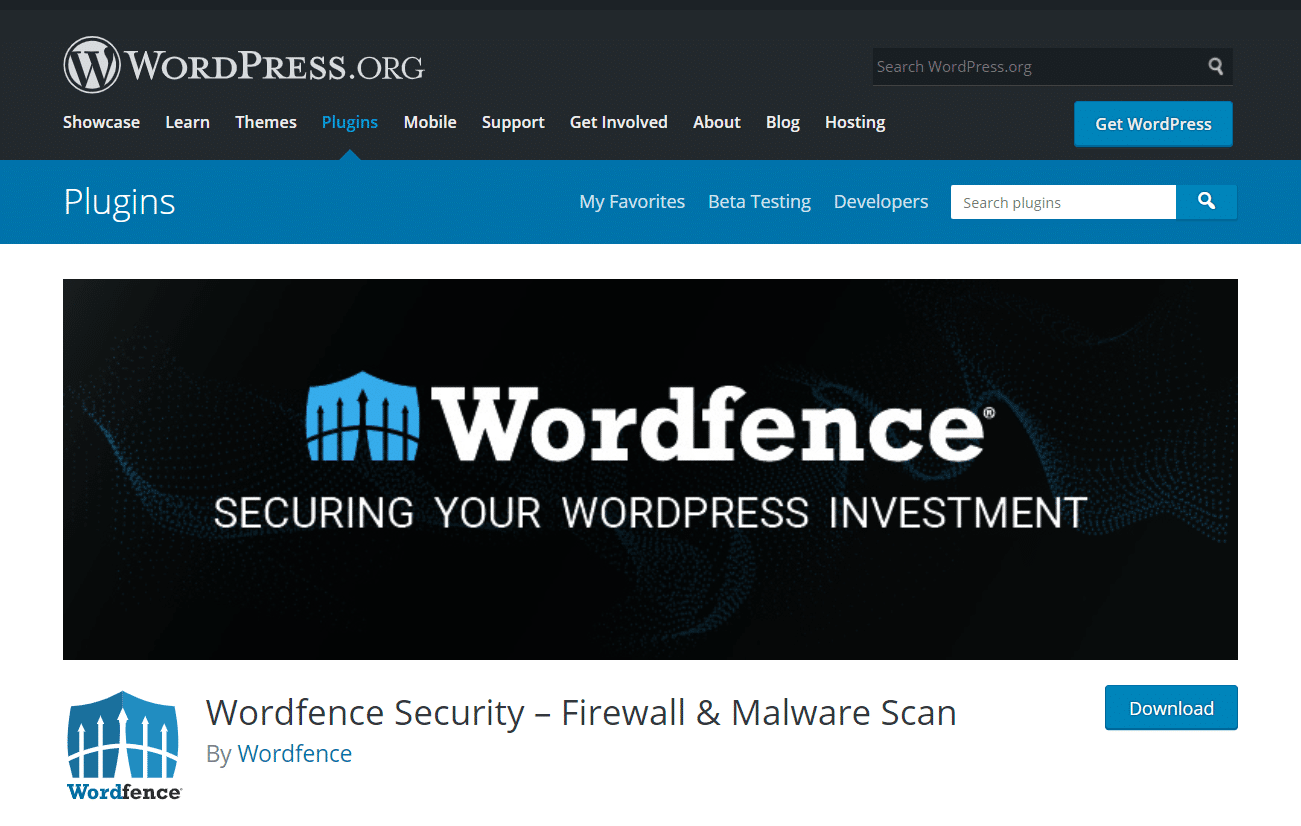
Eklentiyi yükledikten sonra, periyodik olarak otomatik olarak kötü amaçlı yazılım arayacaktır. Alternatif olarak, sitenizde bir güvenlik sorunu olabileceğini düşünüyorsanız manuel taramaları çalıştırabilirsiniz.
Taramalar tamamlandıktan sonra, WordFence güvenlik sorunlarını düzeltmek için yapabileceğiniz eylemleri de önerecektir. Hem ücretsiz hem de ücretli sürümlerde mevcuttur. Kullanımı kolay olduğu için bu eklentiyi şiddetle tavsiye ediyoruz. Ek olarak, ücretsiz sürüm, temel taramaları çalıştırmak ve küçük kötü amaçlı yazılım sorunlarını düzeltmek için mükemmeldir.
sucuri
Sucuri, temel kötü amaçlı yazılım tarama özellikleri sunan başka bir mükemmel araçtır.
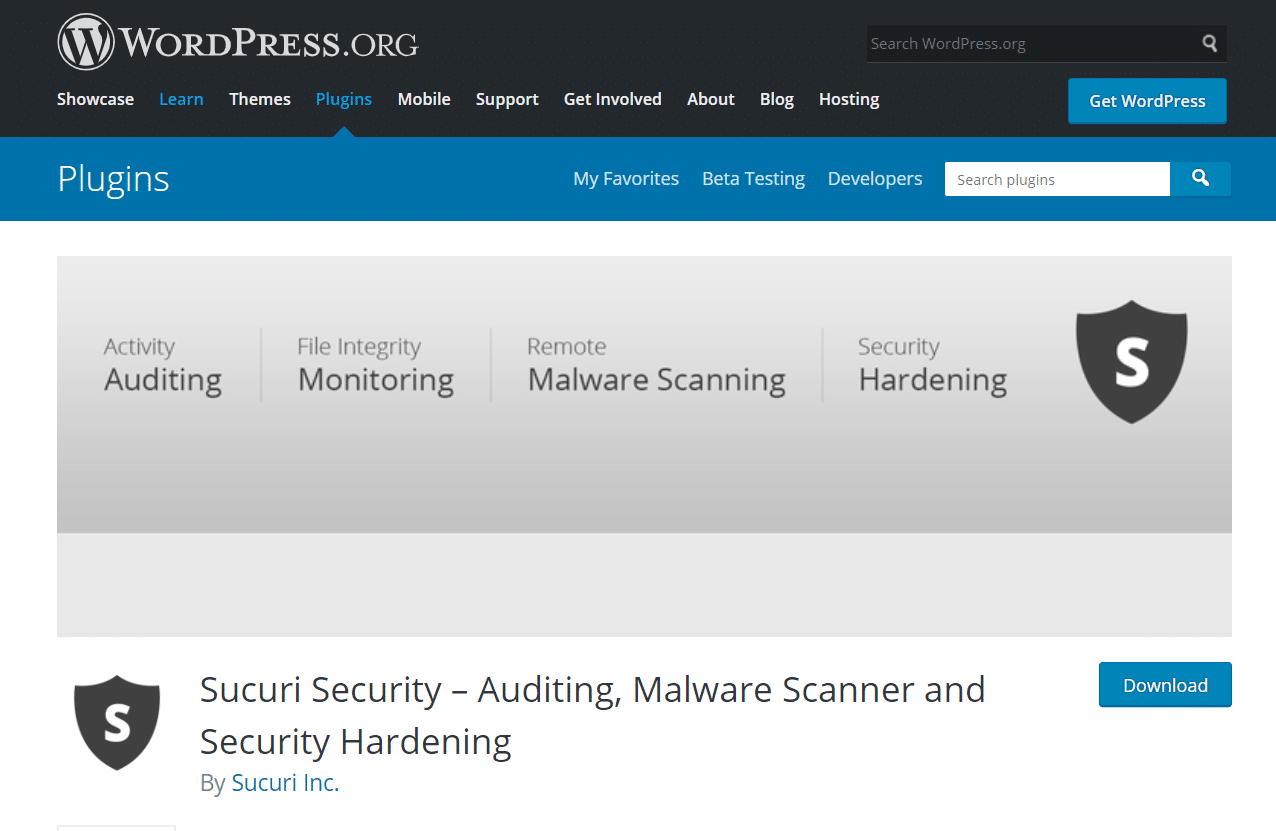
Sucuri SiteCheck'i kullanarak sitenizin URL'sini girerek sitenizi sorunlara karşı hızlı ve kolay bir şekilde tarayabilirsiniz. Eklentiyi WordPress sitenize yükleyerek tarama özelliğini de kullanabilirsiniz.
Ücretsiz Sucuri eklentisi ayrıca güvenlik sorunları ve web sitenizdeki kötü amaçlı etkinlikleri önlemeye yardımcı olabilecek güvenlik duvarı koruması hakkında e-posta uyarıları sunar. Mükemmel bir üne sahip, iyi yapılandırılmış bir eklentidir ve özellikle ücretli planlar, WordPress kullanıcılarına kötü amaçlı yazılımlara karşı kapsamlı koruma sunar.
Kinsta müşterisiyseniz ve kullanmak istiyorsanız bu Sucuri kurulum kılavuzunu takip edebilirsiniz.
iThemes Güvenliği
Bir başka harika seçenek de iThemes Security eklentisidir.
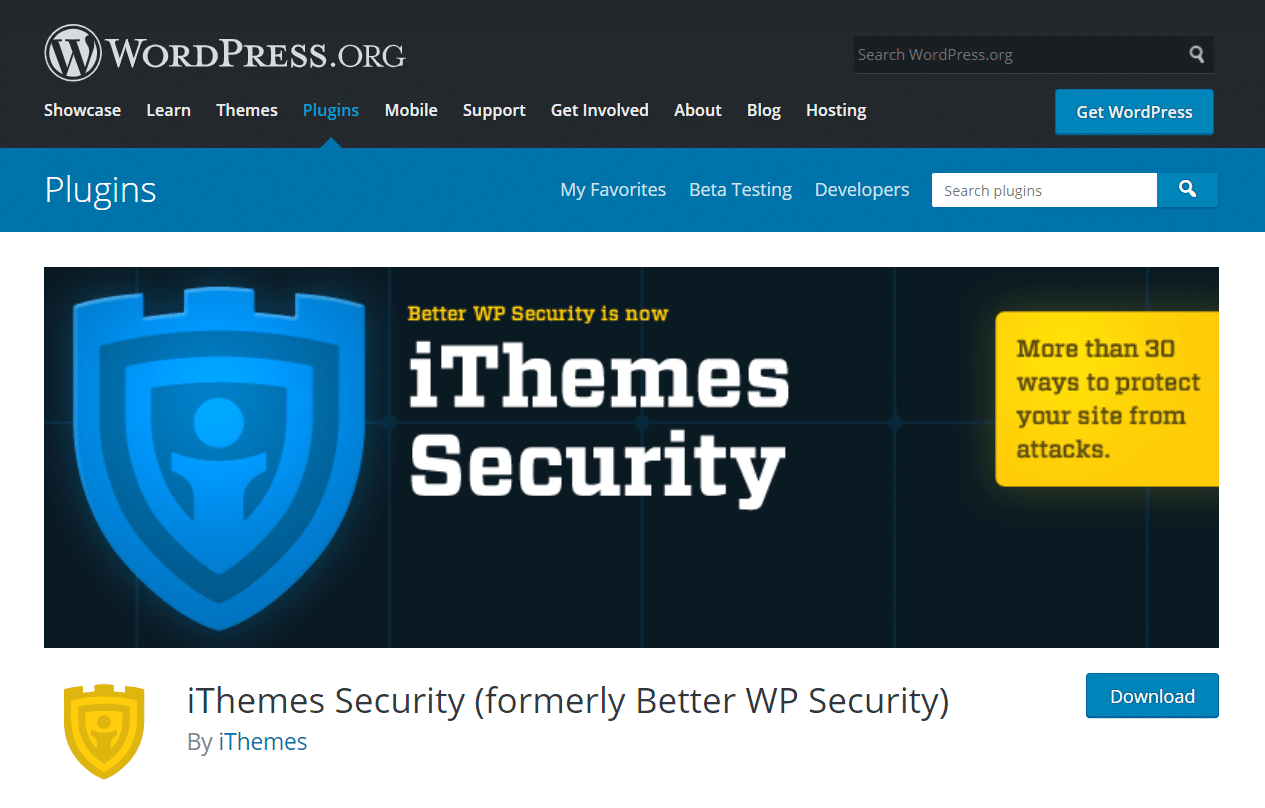
Daha önce Better WP Security olarak bilinen bu eklenti, sitenizi her türlü saldırıdan koruyabilecek 30'dan fazla güvenlik özelliğine sahiptir. Temel kötü amaçlı yazılım taramalarını çalıştırmak ve sorunları belirlemek için iThemes'in ücretsiz sürümünü kullanabilirsiniz.
Öte yandan, programlanmış kötü amaçlı yazılım taraması ve e-posta güncellemeleri ayarlamak için Pro sürümünü kullanabilirsiniz. Bu, sitenizin güvenlik kontrollerini takip etmeyi son derece kolaylaştırır.
Bu araçlardan herhangi biri, WordPress'i kötü amaçlı yazılımlara karşı taramanıza yardımcı olabilir. Bu yazı için Wordfence eklentisini kullanacağız.
Ancak sitenizi Kinsta barındırıyorsa bu adımları izlemeniz gerekmeyebilir. Bunun yerine, sitenizin güvenliğini sağlamak için Kinsta Güvenlik Garantisine güvenebilirsiniz.
4 Kolay Adımda Kötü Amaçlı Yazılımlara Karşı WordPress Nasıl Taranır
WordPress web sitenizin saldırıya uğradığını düşünüyorsanız aşağıdaki dört adımı takip edebilirsiniz. Wordfence kullanarak sitenizi ve eklentilerinizi kötü amaçlı yazılımlara karşı nasıl tarayacağınızı ve sitenizi gelecekteki saldırılara karşı nasıl koruyacağınızı açıklayacağız.
Adım 1: Wordfence Güvenlik Eklentisini Kurun
İlk olarak, Wordfence eklentisinin ücretsiz sürümünü yükleyeceğiz. Bunu yapmak için WordPress kontrol panelinize giriş yapın ve Eklentiler > Yeni Ekle seçeneğine gidin. Ardından Wordfence'i arayın ve Wordfence Güvenliği – Güvenlik Duvarı ve Kötü Amaçlı Yazılım Taraması altında Şimdi Yükle'ye tıklayın:
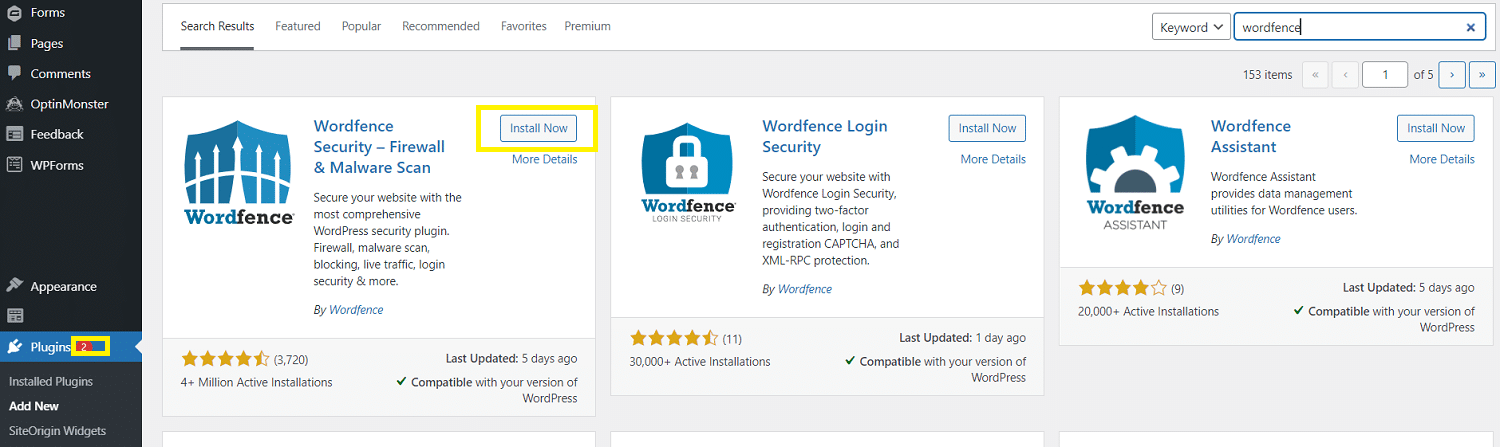
Eklenti yüklendikten sonra Etkinleştir'e tıklayın . Kurulumu tamamlamak için kullanım koşullarını kabul etmeniz ve e-posta adresinizi belirtmeniz istenebilir.
2. Adım: WordPress Sitenizi Yedekleyin
Daha ileri gitmeden önce, web sitenizi yedeklemenizi öneririz. Bir sonraki adımda, potansiyel olarak kötü amaçlı yazılım bulaşmış dosyaları sileceksiniz.
Bir şeyler ters giderse, bu yanlışlıkla kritik verileri silebilir ve önemli web sitesi sorunlarına neden olabilir. İlk önce web sitenizi yedeklemek, beklenmedik bir şey olursa siteye geri dönebileceğiniz anlamına gelir.
Web sitenizi yedeklemenin en kolay yollarından biri ücretsiz UpdraftPlus eklentisini kurmaktır.
E-ticaret web siteniz için son derece hızlı, güvenilir ve tamamen güvenli bir barındırmaya mı ihtiyacınız var? Kinsta, tüm bunları ve WooCommerce uzmanlarından 7/24 birinci sınıf destek sağlar. Planlarımıza göz atın
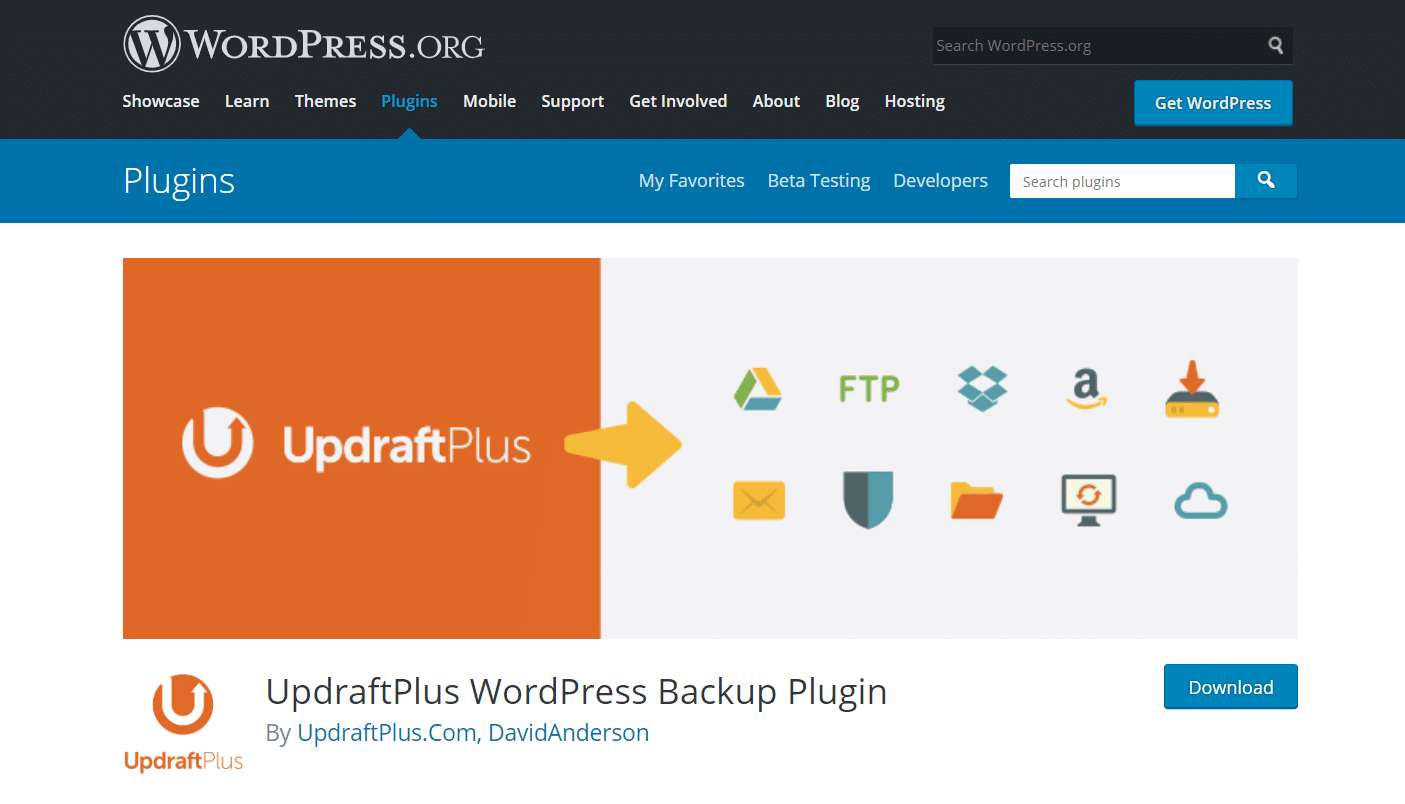
Wordfence için yaptığınız işlemin aynısını izleyerek kurabilir ve etkinleştirebilirsiniz. Ardından, Ayarlar > UpdraftPlus Yedeklemeleri'ne gidin ve Şimdi Yedekle'ye tıklayın:
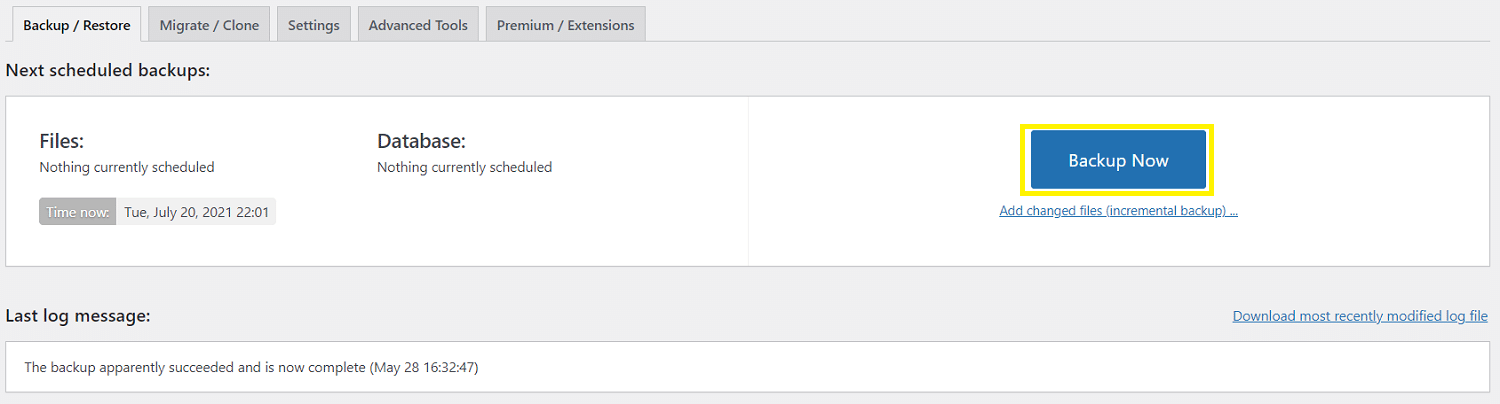
Şimdi tek yapmanız gereken işlemin tamamlanmasını beklemek. Sonraki adımlarda bir şeyler ters giderse, aynı sayfadan yedekleme verilerini geri yükleyebilirsiniz.
3. Adım: Bir Tarama Çalıştırın ve Kötü Amaçlı Yazılım Dosyalarını Silin
Yapılacak bir sonraki şey, kötü amaçlı yazılım taraması yapmaktır. Wordfence, sitenizi günlük olarak otomatik olarak taramalıdır, ancak işlemi manuel olarak da başlatabilirsiniz.
Bunu yapmak için WordPress kontrol panelinizden Wordfence > Tara'ya gidin. Ardından Yeni Taramayı Başlat'a tıklayın:
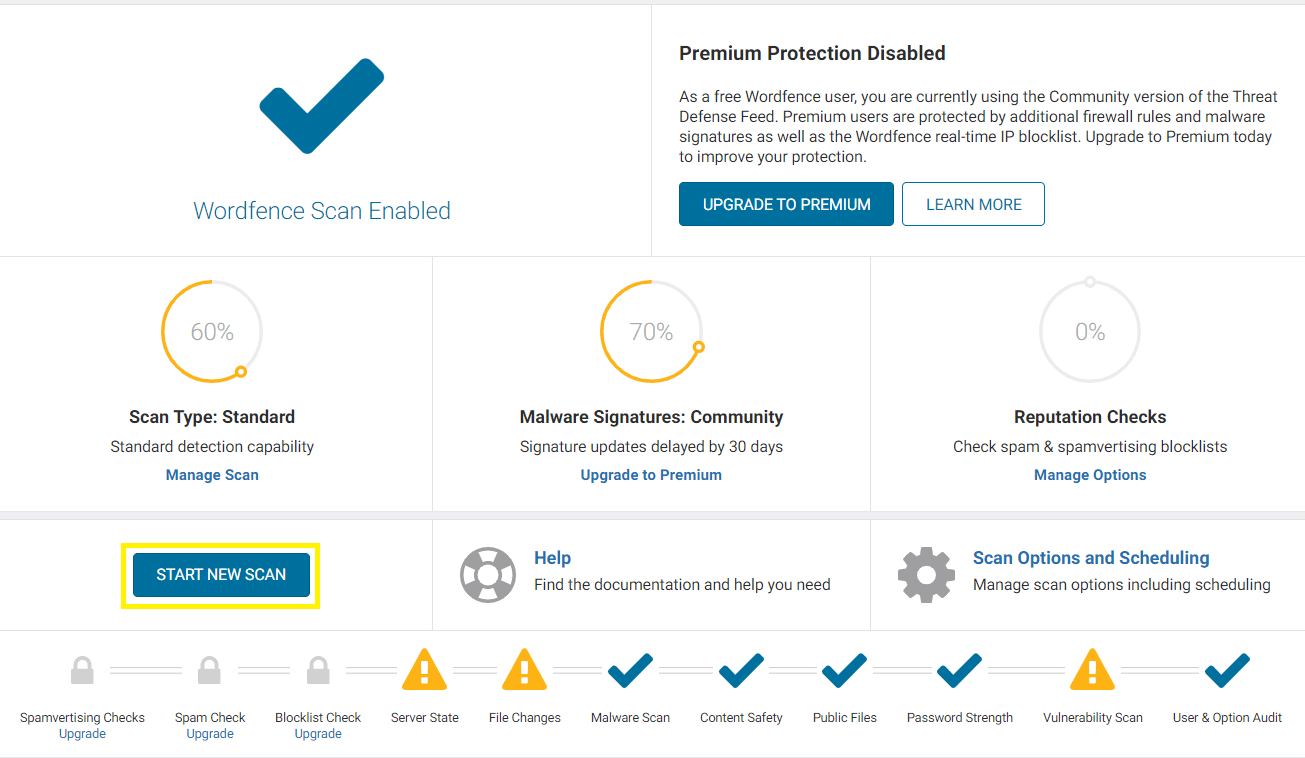
Wordfence, web sitenizde kötü amaçlı yazılım, dosya değişiklikleri ve daha fazlasını aramaya başlar. Bu işlemin tamamlanması biraz zaman alabilir. Zaman çizelgesindeki ilerlemeyi tarama ekranında izleyebilirsiniz.
Tarama tamamlandığında, sonuçların ayrıntılı bir dökümünü göreceksiniz.
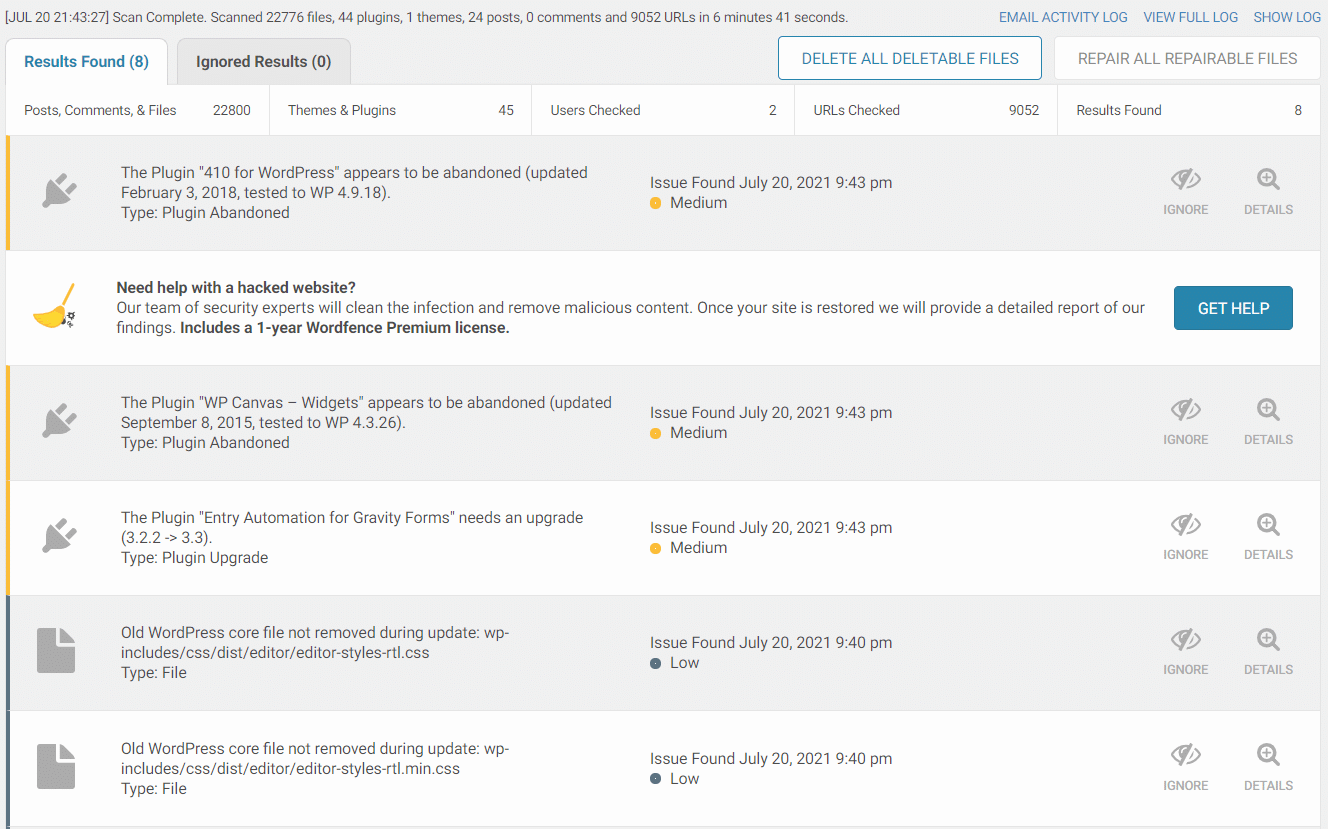
Bu günlük, bulunan tüm güvenlik sorunlarının bir listesini görüntüler. Ne kadar ciddi olduklarına bağlı olarak bunları yüksek, orta veya düşük öncelikli olarak etiketler. 'WordPress çekirdeğinde bilinmeyen dosya' etiketli bir sonuç, olası kötü amaçlı yazılımın varlığını gösterir.
Neyse ki, Wordfence bu dosyaları silmeyi kolaylaştırır. Tek yapmanız gereken, sonuç günlüğünün üzerindeki Tüm Silinebilir Dosyaları Sil'i tıklamaktır . Daha sonra bir uyarı mesajı görmelisiniz:
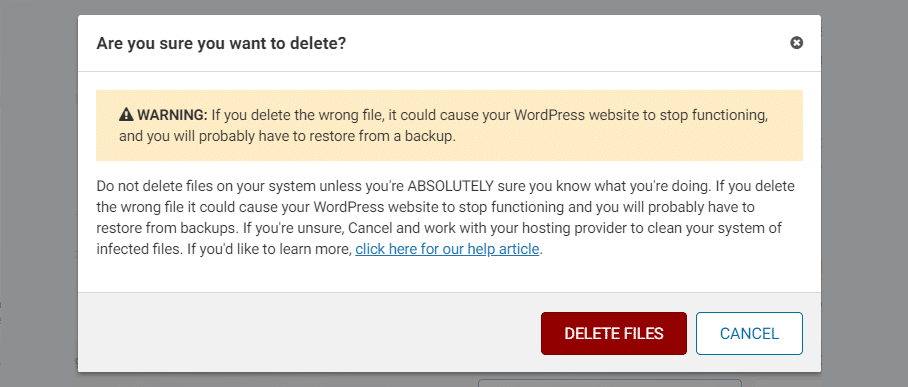
Bu uyarı mesajını dikkatlice okuduğunuzdan emin olun. Algılanan dosyaların kötü amaçlı yazılım olmaması ve web sitenizin düzgün çalışması için gerekli olması mümkündür. Bu nedenle, önceki adımda sitenizi yedeklemenizi önerdik.
Algılanan dosyaların kötü amaçlı yazılım olduğundan eminseniz, devam edip Dosyaları Sil seçeneğine tıklayabilirsiniz. Bu, tüm kötü amaçlı yazılımları web sitenizden kaldırmalıdır. Herhangi bir soruna neden olursa, web sitenizin önceki sürümünü yedeğinizden geri yükleyebilirsiniz.
Kötü amaçlı yazılım ele alındıktan sonra, taramanın aldığı diğer sorunları da ele almak isteyebilirsiniz. Örneğin, güncel olmayan eklentileri ele almak isteyebilirsiniz.
4. Adım: Sitenizi Tamamen Güvende Tutmak İçin Adımları Atın
Kötü amaçlı dosyaları sildikten sonra, sitenizin güvenliğini tamamen sağlamak için atabileceğiniz bazı ek adımlar vardır:
- Parolalarınızı değiştirin: Sitenizde kötü amaçlı yazılım varsa, büyük olasılıkla parolalarınızın da güvenliği ihlal edilmiştir. Bu nedenle, web sitenizdeki ve çevrimiçi olarak kullandığınız herhangi bir yerdeki tüm şifreleri değiştirmek en iyisidir.
- İki Faktörlü Kimlik Doğrulamayı Ayarlayın (2FA): Web sitenizde 2FA kurmak, ekstra bir güvenlik katmanı ekler. Parolanızın güvenliği ihlal edilirse, saldırgan ek bir kontrolü tamamlamadan ilerlemeyecektir.
- Kullanıcı profillerini denetle: Kötü amaçlı yazılımın web sitenizde yeni bir kullanıcı rolü oluşturması mümkündür. Kullanıcı profillerinizi kontrol edebilir ve bu sorunu çözmek için orada olmaması gerekenleri veritabanınızdan silebilirsiniz.
- Düzenli güvenlik kontrolleri uygulayın: Kötü amaçlı yazılımları düzenli olarak kontrol etmesi için Wordfence'deki ayarları değiştirebilirsiniz. Ayrıca sitenizi kilitlemek için daha fazla adım atmalısınız.
- Sitenizi tekrar yedekleyin : Kötü amaçlı yazılımdan kurtulduktan sonra web sitenizin yeni bir yedeğini oluşturun. Bu şekilde, gelecekte bir şeyler ters giderse her zaman temiz, kötü amaçlı yazılım içermeyen bir sürüme geri yükleyebilirsiniz.
Yukarıdaki adımları atmak çok iş gibi görünebilir, ancak buna değer. Web sitenizin gelecekte kötü amaçlı yazılımlardan arınmış kalmasını sağlamaya yardımcı olurlar.
Özet
Kötü amaçlı yazılım, WordPress kullanıcıları için her zaman mevcut bir tehdittir. Ancak, düzenli olarak tarayarak ve katı bir site güvenlik prosedürü izleyerek sitenizi güvenli ve kötü amaçlı yazılımlardan arındırmak kolaydır.
WordPress sitelerini kötü amaçlı yazılımlara karşı nasıl tarayacağınızı ve sitenizi kötü amaçlı etkinliklere karşı nasıl koruyacağınızı kısaca özetleyelim:
- Wordfence güvenlik eklentisini yükleyin.
- WordPress sitenizi yedekleyin.
- Bir tarama yapın ve kötü amaçlı yazılım dosyalarını silin.
- Sitenizi tamamen güvenli hale getirmek için adımlar atın.
WordPress sitenizi kötü amaçlı yazılımlara karşı tarama hakkında sorularınız mı var? Aşağıdaki yorumlar bölümünde bize sorun!

